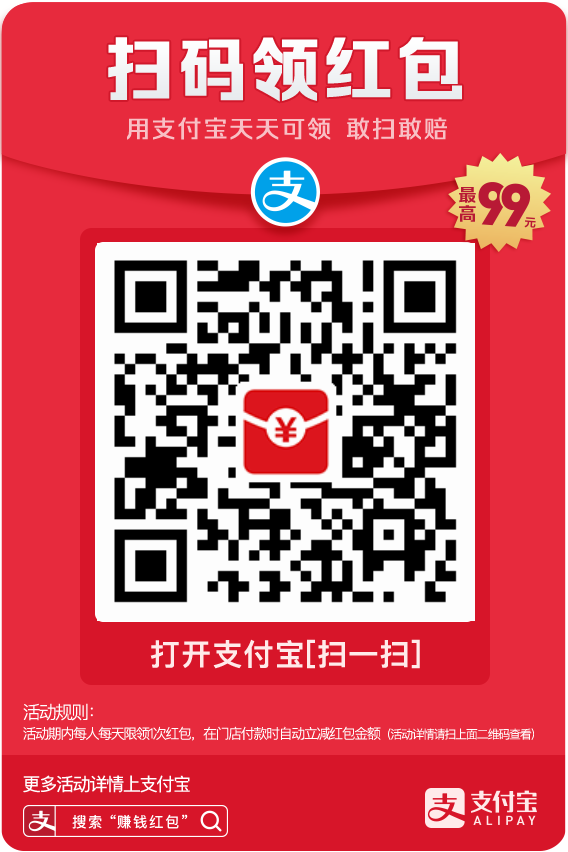发布时间:2015-08-15
1 Comment
一般服务器都是使用mpm_prefork模式.我们可以确认一下自己的服务器是什么模式
运行
apachectl -l
如果看到prefork.c字样.说明服务器运行的就是mpm_prefork模式
在此模式下.服务器硬件配置和apache配置的关系是怎样的呢.
假定我们网站都是放置的html文件.那么,MaxClients的值和内存的关系就是1:20MB,(这是宽松的算法,你也可以按16MB算)比如服务器有4GB内存,那么我们可以开4096/20=204.8约等于200.因为是宽松算法,系统占用内存就忽略了.根据计算结果,我们MaxClients设置为200是比较安全的值.如果你想多一些最多可以设置为300不过这样你就要经常关注服务器状态了,说不定什么时候就死了.
除了这个,还有MaxRequestsPerChild也是比较重要的,最好不要设置为0,内存小的设置小一些,内存大的设置大一些.
实际使用中,我们往往不会只有html文件.一般是php并且连接了mysql所以还要考虑他们的cpu和内存占用.
根据我的观察,每核心带100并发是没什么压力的.多一些带300也能做到,不过就卡了.
所以一个16核32GB的服务器配置好可以无压力的带1600并发.超一些带2000+也是可以的,不过有点卡.
发布时间:2015-08-15
No Comments
服务器总是有很多fuser进程,相当占资源,找了好久.终于找到原因了.
在/etc/cron.d/php5文件里有一句话
09,39 root [ -x /usr/lib/php5/maxlifetime ] && [ -d /var/lib/php5 ] && find /var/lib/php5/ -depth -mindepth 1 -maxdepth 1 -type f -cmin +$(/usr/lib/php5/maxlifetime) ! -execdir fuser -s {} 2>/dev/null ; -delete
就是这句,如果网站访问的人多,就会出现很多fuser.我们只需删除其中的! -execdir fuser -s {} 2>/dev/null ;改为
09,39 root [ -x /usr/lib/php5/maxlifetime ] && [ -d /var/lib/php5 ] && find /var/lib/php5/ -depth -mindepth 1 -maxdepth 1 -type f -cmin +$(/usr/lib/php5/maxlifetime) -delete
即可解决问题.
发布时间:2015-03-19
7 Comments
x_translations.sql.zip网络上都是说用zxts. 先不说那个uk的服务器国内是否能连上.
这插件里提供的所谓100%翻译的翻译包.在我看来就比没翻译好一点点.所以我自己进行了汉化工作.
适用版本ZPanel (10.1.1)
首先,我们要修改下zpanel_core.x_profiles的ud_language_vc字段长度.修改为12以上.我直接给了20反正是varchar
然后删掉原来的表 zpanel_core.x_translations(记得先备份)导入我附件里的sql文件
我这个文件汉化了所有菜单以及一些常用的页面提示.
---20150921---
阅读剩余部分...
发布时间:2014-11-05
1 Comment
需要的准备:
1.WinServer 2003 ISO 虚拟机用,如果是在服务器上就不用了。
2.WinServer 2003 IIS 安装包,下的是6.0,其实7.0也应该可以的。由于WinServer2003不自带安装包,所以需要自己另外下载。
阅读剩余部分...
发布时间:2014-08-25
2 Comments
最近做了一个投票抽奖的程序,据说前10名每人2w奖金.在这个巨大的诱惑下.选手们真是各尽其能...
开始还好,大家友好刷票,连续3天pv达到13w每日,前5名票数都达到了4w,
第四天有些选手坐不住了,开始使用程序大量刷,早先主办方的想法是刷票就刷呗,也不用拦着,程序上未对刷票做限制.这下可好,一天刷了10w
这别的选手一看,也行动起来,第五天又出现两个10w票的,第六天,服务器一直崩溃,这服务器是小服务器,哪受得了这个刷法.主办方一看不行啊,那加限制吧,于是我屏蔽掉软件刷票.结果没想到选手傻,不管票数涨不涨,只管刷.照样崩溃.
这样到了第七天,总这样也没办法,于是我上了带防火的cdn,两小时后世界安静了.
总结.
选手用软件刷票,软件通过代理请求投票地址,实际上是对服务器进行cc攻击,后期选手比较疯狂,软件线程开的多.服务器这边的处理能力远远跟不上链接数的增长,照成服务器拒绝服务.
所以,请不要小看投票,当奖励足够诱人,刷票就成为必然,刷的多了就是对服务器进行ddos攻击.
另外此程序投票记录数据量达到200w,程序并未因此崩溃~这也是对我网站程序的一次测试.说明我写的程序还是扛得住百万级数据的~
发布时间:2014-06-26
2 Comments
习惯了ubuntu的便利,最近研究asterisk,elastix,freepbx,却看到了ubuntu的不足。我无法从官方库或者能找到一个私有库,安装需要的软件。
发布时间:2014-06-16
No Comments
sudo apt-get install libapache2-mod-passenger
sudo add-apt-repository ppa:ondrej/redmine
sudo apt-get update
sudo apt-get install redmine redmine-mysql
sudo aptitude install libmysqlclient-dev
https://ruby.taobao.org/
发布时间:2014-05-30
2 Comments
首先,给zpanel安装whmcs模块
zppy repo add www.selfnet.org/mirrors/zpanel/third-party/markdark/archive/modules
zppy update
zppy install whmcs
然后启用模块,配置登陆地址,
从模块后台下载whmcs的模块.安装到whmcs上面.
然后安装api查看插件,或者自己去数据库查看.
zppy repo add ballen.co.uk
zppy update
zppy install apikey
看到的值,记下来.
然后去whmcs配置服务器,添加一个分组,然后分组里添加一个服务器,
填写名称,ip,最大账号数,类型zpanel,用户名密码是你zpanel的账号,一定用管理员或者经销商的账号.希哈填写刚刚的apikey的值,我用的是自带管理员,怎么都不行,后来在key值前边加上1,就可以了.我估计key应该是用户id,api的形式.
然后就可以添加产品了.写上套餐名称,是经销商这个勾掉.
发布时间:2014-05-18
No Comments
扩容当前分区
一、首先创建一块新的分区:
fdisk /dev/hda
n
l #选择逻辑分区,如果没有,则首先创建扩展分区,然后再添加逻辑分区(硬盘:最多四个分区P-P-P-P或P-P-P-E)
6 #分区号(从5开始),/dev/hda6
t 8e #分区类型8e表示LVM分区
w #写入分区表
partprobe #重读分区表
mkfs –t ext3 /dev/hda6 #格式化
partx /dev/hda #查看当前硬盘的分区表及使用情况
二、创建PV,扩容VG,LV
pvcreate /dev/hda6
vgdisplay #查看当前已经存在的VG信息,以存在VG:VolGroup00为例
vgextend VolGroup00 /dev/hda6 #扩展VolGroup00
lvdisplay #查看已经存在的LV信息,以存在LV:LogVol01为例
lvextend –L 1G /dev/VolGroup00/LogVol01 #扩展LV,这里的1G是最终大小.
resize2fs /dev/VolGroup00/LogVol01 #执行该重设大小,对于当前正在使用的LogVol01有效
df –h #查看挂载情况,已经扩容
- «
- 1
- ...
- 5
- 6
- 7
- 8
- 9
- 10
- 11
- ...
- 13
- »